1、我之前已经介绍过revit很多的绘制方法,像画门窗啊,画轴网啊等等,今天来给大家介绍一下绘制场地平面。

2、我们进入到revit之后,新建一个建筑工程,我们点一下“体量和场地”,就能进入场地的绘制。

3、我们要绘制场地,需要先做一些点,我们点一下“工具”,选择“放置点”菜单。

4、我们选择完放置点之后,就会有一个关于场地放置点的描述,我们可以在左上角选择绝对高程和相对高程来绘制。
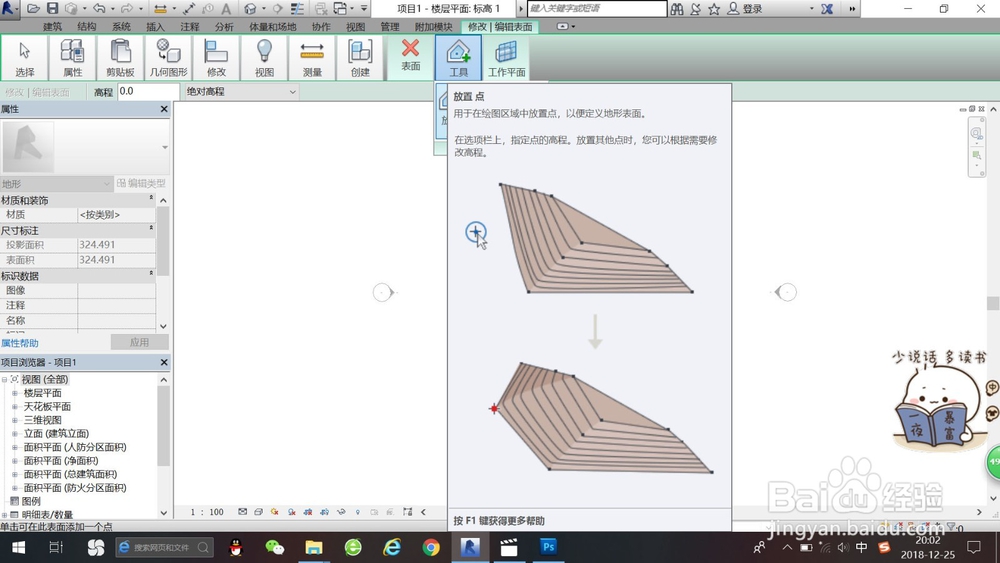

5、随便绘制几个点,我们想修改绘制的场地的情况,点一下“编辑类型”,进入如下界面。

6、在这里可以修改地形的材质,填充颜色、填充图案、外观、标志、热度、物理等等。

7、随便修改一下,给大家看看,是不是就变得不同了呢?我们还可以在下面修改显示模式。



